FullSearching.com vírus eltávolítása (eltávolítási útmutató)
Eltávolítási Útmutató - FullSearching.com vírus
Mi az, hogy FullSearching.com vírus?
Mit lehet tudni a FullSearching.com átirányító vírusról?
A FullSearching.com vírus egy olyan program, amely módosítja a böngészők beállításait, és a FullSearching.com URL-t nyitja meg minden böngészőindításkor. Először talán semmi furcsa nem tűnik fel az áldozatoknak, a weboldal ugyanis egy egyszerű keresőmotort és felette egy FullSearching logót jelenít meg. Ennek ellenére valószínűleg nem sok idő fog eltelni, és az áldozat máris az eltávolítás módját fogja keresni, a FullSearching.com ugyanis meglehetősen kétes módon működik. A keresési találatok tömve vannak gyanús hivatkozásokkal, amelyek potenciálisan veszélyes weboldalakra vezetnek. A helyzet az, hogy a kereső szinte egyáltalán nem szűri a szponzorált találatokat, olyan hivatkozásokat is megjeleníthet, amelyek veszélyes weboldalakra vezetnek, ezek az oldalak pedig vírusok letöltésére vagy személyes adatok megadására vehetik rá a látogatókat. Biztonsága érdekében tehát mielőbb távolítsa el a FullSearching.com átirányító vírust, majd állítsa alaphelyzetbe a böngészők beállításait. A program és a hozzá tartozó különböző komponensek (pl. tracking cookie-ek, amelyek megfigyelik az online tevékenységeket) eltávolításához használjon antispyware programot, például a következőt: FortectIntego.
Információink szerint a böngészőeltérítő csak két nagyobb böngészőt céloz meg: a Google Chrome-ot és a Mozilla Firefoxot. Telepítés után tracking cookie-kat tölt a böngészőkbe, és hozzálát a felhasználó internetes tevékenységeinek megfigyeléséhez. Érdeklik a meglátogatott weboldalak, a megnyitott hivatkozások és hirdetések, a számítógép IP-címei és más hasonló adatok is. Ezek alapján kielemzi a felhasználó érdeklődési köreit, hogy célzott hirdetéseket jeleníthessen meg. Ez azonban egyáltalán nem hasznos tevékenység, csak még bosszantóbbá teszi a FullSearching.com hirdetéseit.
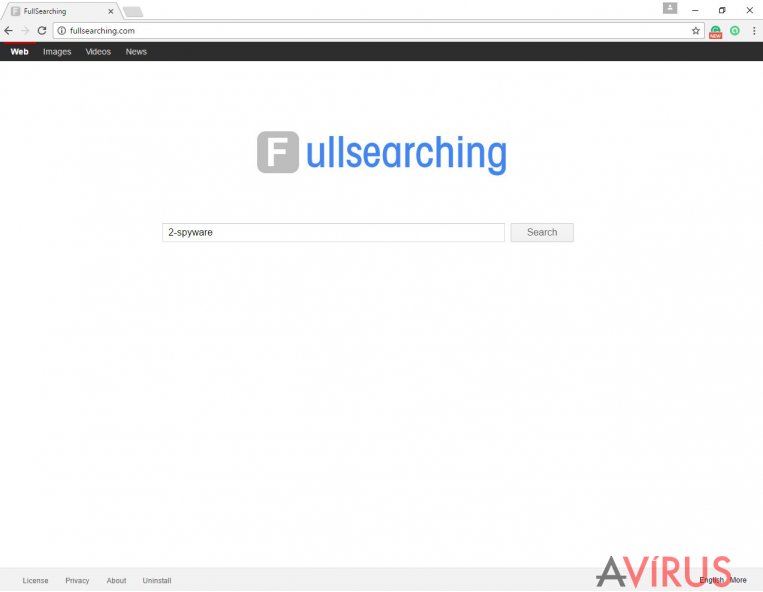
Terjesztési módszerek
A FullSearching.com vírus úgy terjed, mint a legtöbb más böngészőeltérítő: más szoftverekhez mellékelik. A fejlesztők így „választható letöltésként” adják szoftvereiket a telepítőkhöz, amelyek gyakran egyáltalán meg sem jelenítik ezeket a mellékleteket az alapértelmezett telepítési beállításokkal. A telepítők ugyanis általában a gyors, ajánlott stb. elnevezésű beállítást jelölik ki, és a legtöbb felhasználó ezt nem módosítja. Ez pedig komoly probléma. Oda kell figyelnie tehát az ingyenes programok telepítési lépéseire, hogy elutasíthassa a potenciálisan kéretlen programokat. Ehhez mindig az egyéni/custom (vagy haladó/advanced stb.) telepítési módot válassza.
A FullSearching.com eltávolítása
Ha rendszerébe beépült a FullSearching.com kereső, mielőbb lásson hozzá a potenciálisan kéretlen program eltávolításához – amíg nem okoz nagyobb problémákat, például malware-fertőzést. Bejegyzésünk végén részletes útmutatást talál a FullSearching.com kézi eltávolításához. Ez a módszer azonban viszonylag sok időt és komolyabb jártasságot igényel. Ha nem szeretne a kézi eltávolítással próbálkozni, automatikus módszert is alkalmazhat. Mi ezt javasuljuk, ha először találkozik böngészőeltérítővel.
A következő programok közül választva automatikusan helyreállíthatja a vírusok okozta kárt: FortectIntego, SpyHunter 5Combo Cleaner, Malwarebytes. Azért ezeket az alkalmazásokat javasoljuk, mert a potenciálisan kéretlen programokat és a vírusokat is minden kapcsolódó fájllal és regisztrációs bejegyzéssel együtt azonosítani képesek.
Manuális Eltávolítási Útmutató - FullSearching.com vírus
FullSearching.com eltávolítása Windows rendszerekből
-
Kattintson ide: Start → Control Panel → Programs and Features (Amennyiben ön Windows XP felhasználó, kattintson ide: Add/Remove Programs.)

-
Amennyiben ön Windows 10 / Windows 8 felhasználó, kattintson a jobb egérgombbal a képernyő bal alsó sarkában. Miután a szükséges Quick Access Menu megjelent, válassza először azt, hogy Control Panel, ezután pedig azt, hogy Uninstall a Program.

-
Távolítsa el a(z) FullSearching.com szoftvert és a vele kapcsolatos egyéb programokat
Keressen ki a(z) FullSearching.com bejegyzéseit, valamint a többi mostanában telepített, gyanús programét is. -
Távolítsa el őket és kattintson arra, hogy OK a változások elmentéséhez.

FullSearching.com eltávolítása Mac OS X rendszerből
-
OS X használata esetén Go gomb a képernyő bal felső részén, majd Applications

-
Applications mappa megjelenése után keresse ki a kártevőt (FullSearching.com) vagy az egyéb gyanús programokat. Ezután kattintson jobb gombbal ezekre a bejegyzésekre, majd Move to Trash gomb

FullSearching.com eltávolítása innen: Mozilla Firefox (FF)
Az alábbiak szerint nyissa meg a Firefox beállításait. Az Általános fülön törölje a FullSearching webcímét a kezdőlap mezőből, és adja meg annak a weboldalnak a címét, amelyet kezdőlapként szeretne látni. A beállítások lap automatikusan menti a módosításokat. Ezután lépjen a Keresés almenübe. Kattintson a FullSearching URL-jére, és válassza az Eltávolítás lehetőséget.
-
Veszélyes kiterjesztések eltávolítása
Nyissa meg a Mozilla Firefox böngészőt, kattintson a menüikonra (jobb felső sarok), majd Add-ons → Extensions.
-
Válassza ki a(z) FullSearching.com elemet és minden egyéb gyanús beépülőt. A bejegyzések törléséhez Remove.

-
Állítsa alaphelyzetbe az Mozilla Firefox böngészőt.
Kattintson a kérdőjelre a jobb felső sarokban található Firefox menüben. Ezután Troubleshooting Information.
-
Ezt követően Reset Firefox to its default state üzenet fogadja egy Reset Firefox gombbal. Kattintson a gombra néhányszor a(z) FullSearching.com eltávolításához.

FullSearching.com eltávolítása innen: Google Chrome
Az alábbiak szerint nyissa meg a böngésző beállításait. A beállítások között keresse meg az Induláskor szakaszt. Kattintson az Oldalak beállítása lehetőségre, törölje a FullSearching.com URL-jét, majd kattintson az OK gombra. Ezután lépjen a Beállítások Megjelenés szakaszához, és kattintson a Módosítás gombra. Innen is törölje a FullSearching.com URL-jét, majd kattintson az OK gombra.
-
Kártékony beépülők eltávolítása
Nyissa meg a Google Chrome böngészőt, kattintson a menüikonra (jobb felső sarok), majd Tools → Extensions.
-
Válassza ki a(z) FullSearching.com bejegyzéseit és minden egyéb kártékony beépülőt, majd a szemetes ikon segítségével távolítsa el őket.

-
Kattintson ismét a menügombra, majd az itt megjelenő Search szekció alatt Settings → Manage Search engines.

-
A következő, Search Engines... menüből távolítsa el a kártékony keresőket. Érdemes csak a Google-t, vagy az ön által korábban használt domaint meghagyni.

-
Állítsa alaphelyzetbe az Google Chrome böngészőt.
Kattintson a menügombra a(z) Google Chrome jobb felső sarkában, majd Settings. -
Görgessen a lap aljára, ott pedig Reset browser settings.

-
A jelenlegi lépés és a(z) FullSearching.com eltávolításának befejezéséhez nyomjon Reset gombot.

Azt tanácsoljuk, hogy a potenciálisan kéretlen program eltávolítása és a böngészők helyreállítása után vizsgálja át a rendszert egy megbízható antispyware programmal. Ezzel megszabadulhat a kártevő (FullSearching.com) hátramaradt regisztrációs bejegyzéseitől és az esetleges további parazitáktól és malware-fertőzésektől is. Válasszon az általunk ajánlott malware-eltávolítók közül: FortectIntego, SpyHunter 5Combo Cleaner vagy Malwarebytes.















